Все способы:
Сервис Яндекс.Музыка представляет собой огромное облачное хранилище аудиотреков в высоком качестве. Поиск, тематические подборки, собственные плейлисты, которые доступны в онлайн и оффлайн-режимах – все это собрано в одном месте.
Добавляем музыку в Яндекс.Музыка
В случае если в каталоге отсутствуют песни, которые вам необходимы, сервис дает возможность загружать их в свой плейлист с диска. Как это сделать, рассмотрим далее.
Вариант 1: Официальный сайт
Если необходимые вам треки находятся на компьютере, вы можете создать на сайте новый плейлист с ними, воспользовавшись следующей инструкцией.
- Зайдите в строку «Моя музыка», которая находится рядом с аватаром вашего аккаунта.
- Затем выберите вкладку «Плейлисты» и нажмите на значок плюса, чтобы создать новый или откройте любой из имеющихся.
- Теперь настройте плейлист: добавьте обложку и укажите его название, если это вам необходимо. Чтобы выполнить загрузку аудиофайлов, кликните мышью по соответствующей кнопке.
- Далее отобразится окно, в котором нажмите на кнопку «Выбрать файлы».
- На экране появится Проводник вашего компьютера, где необходимо выбрать нужные треки. Найдите папку с файлами, выделите их и нажмите «Открыть».
- После этого вы вновь окажетесь на сайте, где в новый плейлист будет загружаться музыка. По окончании операции все песни будут доступны к прослушиванию.
Таким несложным способом вы можете создать оригинальный плейлист, состоящий из имеющихся у вас треков, который будет доступен как дома на персональном компьютере, так и в приложении на смартфоне.
Вариант 2: Мобильное приложение
Также существуют приложения для операционных систем Android и iOS. Импорт треков доступен только на Андроид-устройствах, так что рассмотрим алгоритм необходимых действий только для этой платформы.
- После того как войдете в приложение, тапните по вкладке «Моя музыка».
- Найдите строку «Треки с устройства» и перейдите в нее.
- Далее на дисплее отобразятся все песни, имеющиеся в памяти устройства. Откройте «Меню» — кнопка в виде трех точек в правом верхнем углу — и выберите «Импортировать».
- В следующем окне нажмите на папку «Треки на устройстве», чтобы перейти к переносу музыки.
- Затем тапните по кнопке «Импортировать треки», после чего начнется загрузка всех песен на сервер.
- После переноса в плейлистах появится новый список, имеющий название вашего устройства.
Таким образом, список песен с вашего гаджета будет доступен в любом месте, где вы войдете на сайт или в приложение под своим аккаунтом.
Теперь, зная о способах загрузки своих треков на сервер Яндекс.Музыки, вы получите к ним доступ в любом месте с помощью интернет-соединения.
 Наша группа в TelegramПолезные советы и помощь
Наша группа в TelegramПолезные советы и помощь
 lumpics.ru
lumpics.ru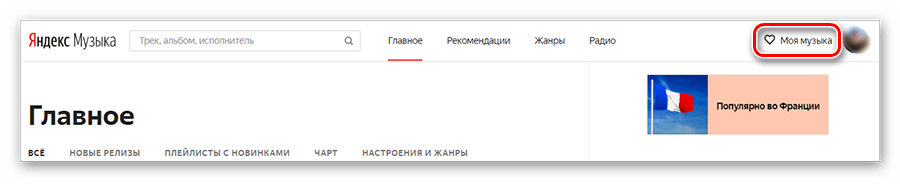
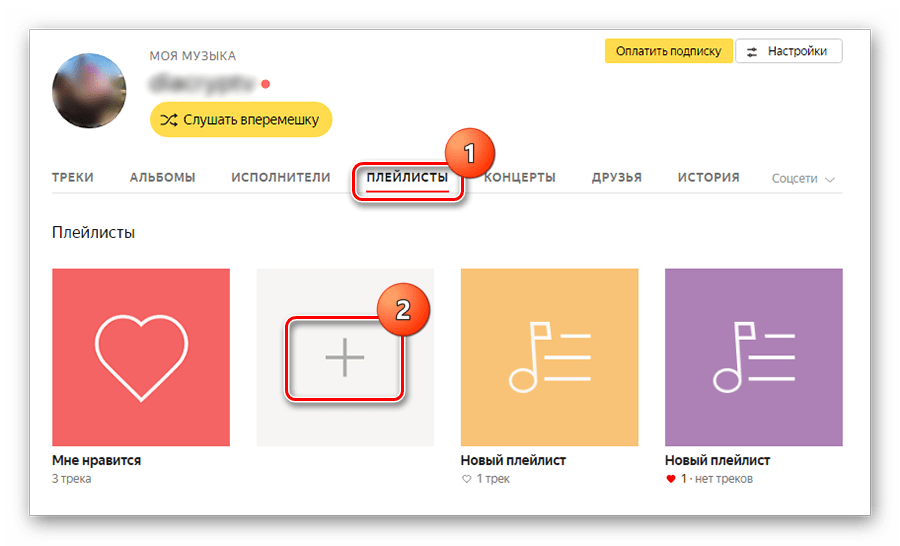
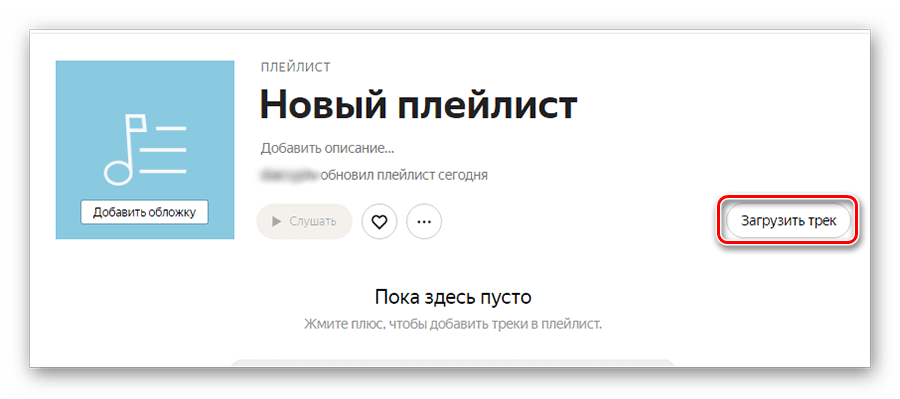
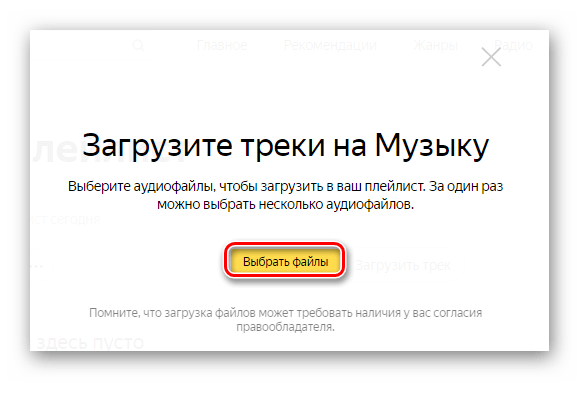
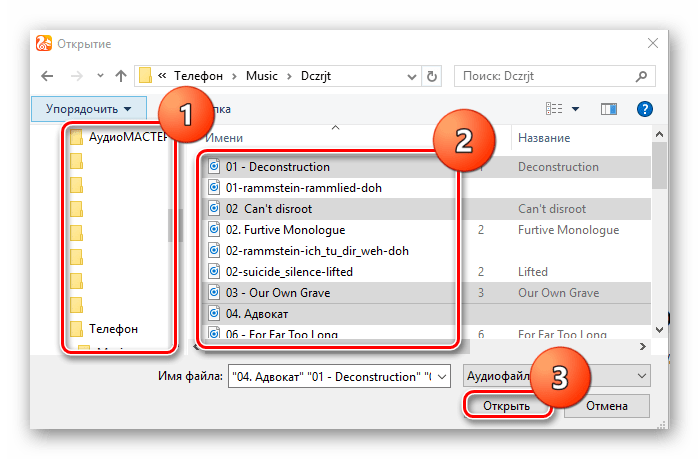
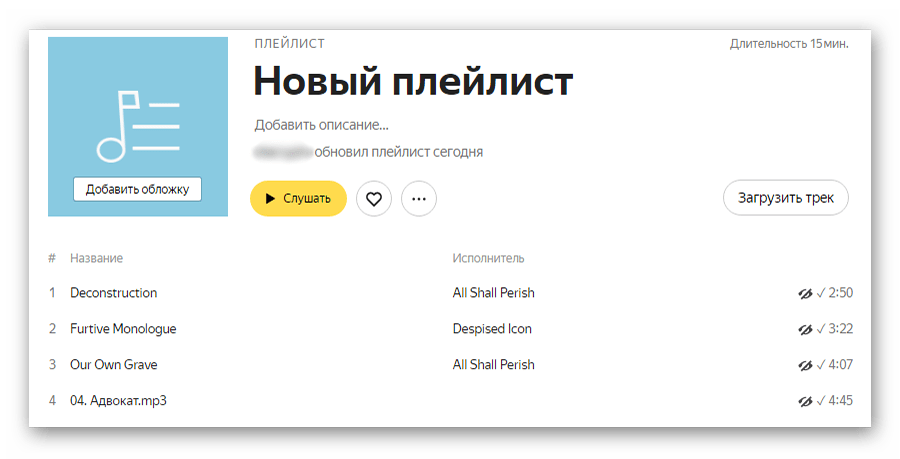
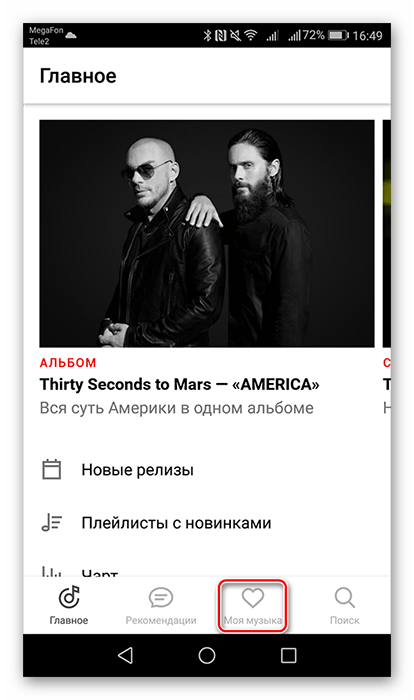
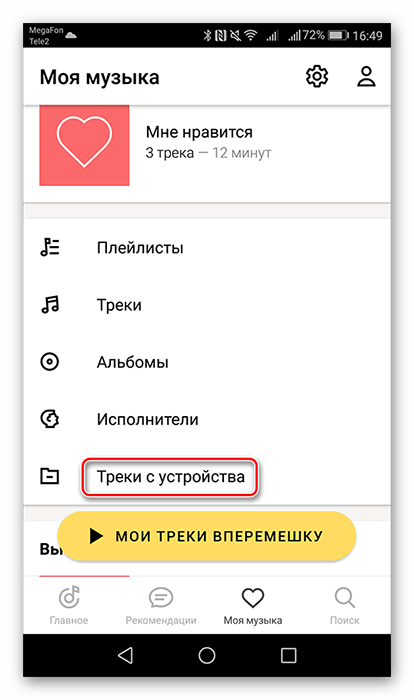
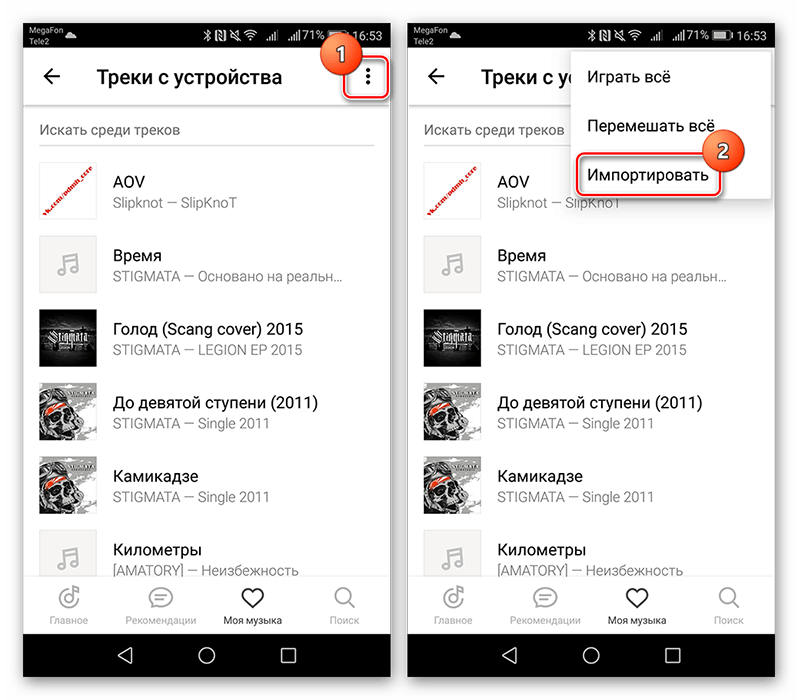
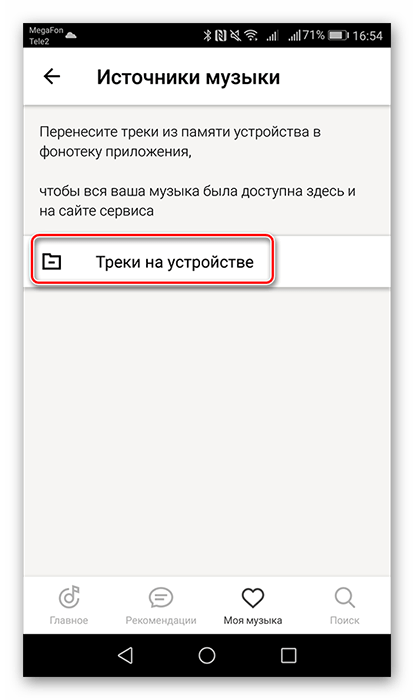
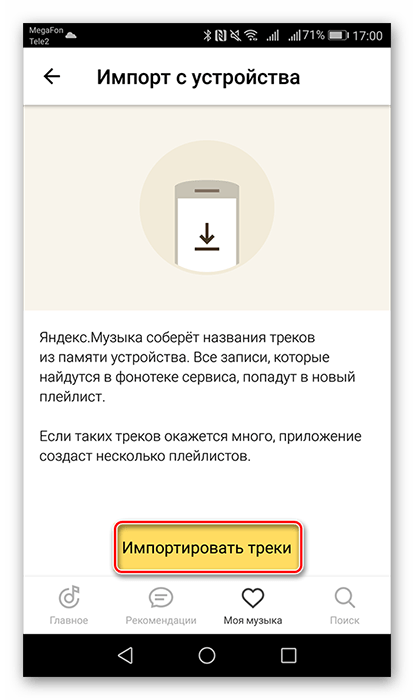
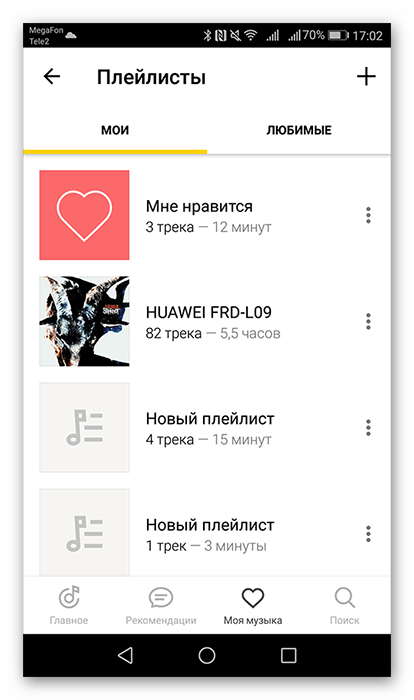



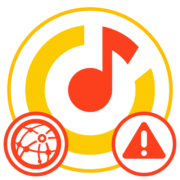
Как разместить свои треки на Яндекс музыке для всеобщего доступа, что бы алгоритмы полмешивали их к прослушиванию другим людям?
Здраствуйте!
Спасибо за статью давно об это думал,
но не доходили руки, думал что только юр.л могут добавлять.
Вопрос?!:
В какие файлы должна быть помещена музыка на устройстве, чтобы можно было импортировать?
Музыка на устройстве есть, но приложение их игнорирует, убирая саму кнопку ‘треки с устройства’
Когда захожу в папку треки с устройства, то кнопки импорта треков нет
может обновить/переустановить. на некоторых устройствах обновление не в полной мере срабатывает, иногда я на старых своих смартфонах обновлял до полной, но не видел новых функций, а после переустановки в те же минуты у меня приложение координально менялось — иконкиа приложений, внутренний дизайн и расположение кнопок итд.
С ВКонтакте такое часто было.
Такая же ерунда. Только «Играть все» и «Перемешать все»
Добрый день! Треки, которые я загрузил, вижу только я? Или другие пользователи тоже могут видеть/слушать?
Спасибо!
Здравствуйте. Если треки, которые вы загрузили, изначально отсутствовали в медиатеке Яндекс.Музыки, видеть и слушать их сможете только вы, другим пользователям они не будут доступны.
Как сделать доступными другим пользователям?
Автор статьи капитан Ачевидность
Спасибо. А какую информацию помимо этой вы искали?
Я назвал плейлист, добавил описание, обложку, кликаю по «Загрузить Трек», ничего не происходит…